Opdateret April 2024: Stop med at få fejlmeddelelser, og sænk dit system ned med vores optimeringsværktøj. Hent det nu kl dette link
- Download og installer reparationsværktøjet her.
- Lad det scanne din computer.
- Værktøjet vil derefter reparér din computer.
Grafikkortet er en af de vigtigste hardwarekomponenter på din pc og er ansvarlig for at generere det billede, du ser på skærmen. Desværre har nogle brugere rapporteret, at deres Nvidia eller AMD-grafikkort genkendes ikke under Windows 10.
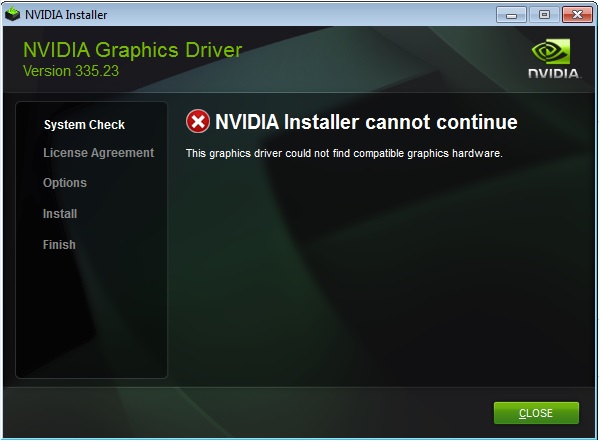
Her er nogle mulige årsager til dette problem:
- Inkompatible drivere
- Forkerte BIOS-indstillinger
- Problemer med GPU-slot
- Hardware problemer
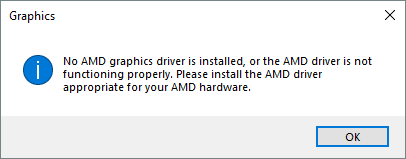
Hvis du støder på problemet "Nvidia-grafikkort ikke genkendt" eller "AMD-grafikkort ikke genkendt", kan du prøve disse løsninger individuelt.
Vis skjulte enheder
Hvis du for nylig har købt et nyt grafikkort til din computer, er chancerne for, at det ser ud til at være skjult. Så vi bliver muligvis nødt til at afsløre det igen. Her er en kort oversigt:
April 2024 Opdatering:
Du kan nu forhindre pc -problemer ved at bruge dette værktøj, såsom at beskytte dig mod filtab og malware. Derudover er det en fantastisk måde at optimere din computer til maksimal ydelse. Programmet retter let på almindelige fejl, der kan opstå på Windows -systemer - ikke behov for timers fejlfinding, når du har den perfekte løsning lige ved hånden:
- Trin 1: Download PC Reparation & Optimizer Tool (Windows 10, 8, 7, XP, Vista - Microsoft Gold Certified).
- Trin 2: Klik på "Begynd Scan"For at finde Windows-registreringsproblemer, der kan forårsage pc-problemer.
- Trin 3: Klik på "Reparer Alt"For at løse alle problemer.
- På dit tastatur skal du trykke på Windows-logo-tasten og R samtidig, derefter skrive devmgmt.msc i feltet og trykke på Enter.
- Klik på Vis, og klik derefter på Vis skjulte enheder.
- Klik på Handling> Find hardwareændringer.
- Kontroller, om din Nvidia-grafikdriver vises under grafikadaptere (alias grafikkort, videokort, GPU-kort). Hvis ja, fint. Men hvis det ikke gør det, så fortvivl ikke – her er nogle andre løsninger, du bør prøve
Installer de nyeste Nvidia- eller AMD-drivere

Hvis dit Nvidia- eller AMD-grafikkort ikke genkendes i Windows 10, kan du løse dette problem ved at downloade de nyeste drivere til din enhed.
Før du gør det, skal du sørge for at afinstallere eventuelle Nvidia- eller AMD-drivere, du allerede har. Sådan gør du:
- Åbn applikationen Indstillinger, og gå til System
- Naviger til fanen Apps og funktioner
- Find Nvidia / AMD-driverne, og fjern al software relateret til Nvidia eller AMD.
- Klik bare på den software, du vil fjerne, og vælg Afinstaller.
Brug kommandoprompt

Flere brugere har rapporteret, at Nvidia- eller AMD-driverne ikke kan registrere grafikkortet, og du kan løse dette problem ved hjælp af kommandoprompten. For at gøre dette skal du følge disse trin:
- Åbn kommandoprompten som administrator. Du kan gøre dette ved at trykke på Windows + X-tasten og vælge kommandoprompten (Admin) i menuen.
- Når kommandoprompten er åben, skal du skrive bcdedit / set pc AliExpress forceable og trykke på Enter for at køre den.
- Luk kommandoprompten, og prøv at installere dine drivere igen.
Kontroller BIOS-indstillinger
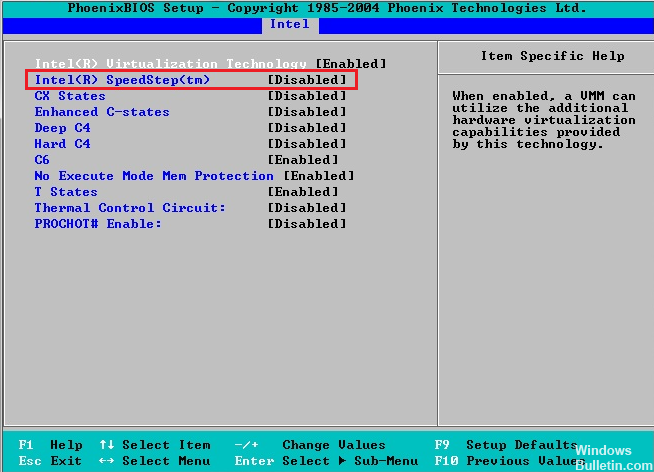
Hvis du installerer videokortet for første gang, kan du deaktivere den integrerede video og indstille grafikken eller hovedvideoen til PEG (PCI Express Graphics). De forskellige BIOS'er har forskellige navne her, men processen er den samme for at deaktivere den integrerede grafik og indstille den primære grafik på grafikkortet.
Fjernelse af IGP eller integrerede grafikdrivere
Hvis du opgraderer fra en integreret eller indbygget grafikkort til et dedikeret grafikkort, skal du først afinstallere driverne til dit integrerede grafikkort, inden du installerer grafikkortet på din pc. Ellers genkendes dit grafikkort muligvis ikke korrekt af Windows-operativsystemet.
Når du har fjernet de integrerede grafikdrivere, kan du installere grafikdriverne til dit dedikerede grafikkort.
Ekspert Tip: Dette reparationsværktøj scanner lagrene og erstatter korrupte eller manglende filer, hvis ingen af disse metoder har virket. Det fungerer godt i de fleste tilfælde, hvor problemet skyldes systemkorruption. Dette værktøj vil også optimere dit system for at maksimere ydeevnen. Den kan downloades af Klik her

CCNA, Web Developer, PC Fejlfinding
Jeg er computerentusiast og en praktiserende it-professionel. Jeg har mange års erfaring bag mig i computerprogrammering, hardwarefejlfinding og reparation. Jeg er specialiseret i webudvikling og database design. Jeg har også en CCNA-certificering til netværksdesign og fejlfinding.

